SAP Basis - Pemilihan GUI
Seperti yang disebutkan, ada tiga GUI berbeda yang tersedia dan kami dapat memilih versi yang tepat berdasarkan kebutuhan. Skenario berikut dapat membantu Anda menemukan SAP GUI yang sesuai -
Ketika pengguna jarang bekerja di sistem SAP
Misalkan sebagian besar pengguna termasuk dalam kategori ini, maka disarankan untuk menggunakan SAP GUI untuk format HTML. Ini memungkinkan Anda menghemat tenaga dan uang untuk penerapan klien.
Saat sebagian besar pengguna bekerja di sistem SAP
Dalam kasus seperti ini, SAP GUI untuk Win dows atau SAP GUI untuk Java disarankan.
Saat pengguna adalah developer ABAP
Untuk pengembang ABAP, disarankan agar mereka menggunakan SAP GUI untuk Windows.
Saat pengguna menggunakan sistem operasi selain Microsoft
Direkomendasikan agar mereka menggunakan SAP GUI untuk Java dan HTML atau mereka dapat menggunakan SAP GUI untuk Windows di server jarak jauh.
Saat pengguna mengintegrasikan transaksi Dynpro ke Portal
Direkomendasikan agar mereka menggunakan SAP GUI untuk HTML. Ini memungkinkan Anda mengintegrasikan aplikasi berbasis Dynpro klasik ke portal dengan mudah.
SAP Instance dan SID
Instans SAP adalah saat Anda menginstal dan mengonfigurasi sistem SAP. Instance ini mendefinisikan sekelompok sumber daya - memori, prosesor, dan sumber daya lain dalam sistem. Ini memungkinkan pengguna untuk masuk ke sistem SAP dan berbagi sumber daya yang sama.
Instance SAP dikelola oleh CCMS. Pengguna dapat masuk ke sistem SAP menggunakan sebuah instance.
Sistem SAP dapat terdiri dari satu atau lebih instans - Anda dapat mengatur sistem SAP dengan satu instans hanya dengan satu CCMS atau Anda dapat mengonfigurasi sistem dengan dua atau lebih instans terpisah di lingkungan klien / server.
Mengonfigurasi instance SAP
Anda harus mengikuti langkah-langkah ini untuk mengonfigurasi instans SAP -
Step 1 - Anda perlu menentukan direktori terpisah untuk server UNIX, AS / 400, atau Microsoft Windows NT tempat instans akan dijalankan.
Step 2 - Anda dapat menggunakan sistem file bersama.
Step 3 - Untuk setiap instance, ada entri yang dibuat dalam file konfigurasi sistem operasi (/ etc / services, / etc / sapconfig…).
Step 4 - Ada entri komunikasi yang dibuat di host.
Step 5 - Untuk setiap contoh, mulai dan profil sistem dibuat.
Step 6 - Untuk setiap contoh, pengguna sistem operasi diinstal.
Membuat sebuah instance untuk satu server
Anda harus mengikuti langkah-langkah ini untuk membuat instance untuk satu server -
Step 1 - Untuk membuat sebuah instance, Anda harus menentukan mode operasinya terlebih dahulu.
Step 2 - Untuk membuat instance, buka CCMS> Konfigurasi atau gunakan kode Transaksi RZ04.
Step 3 - Buka instance / mode operasi seperti yang ditunjukkan pada gambar di bawah.
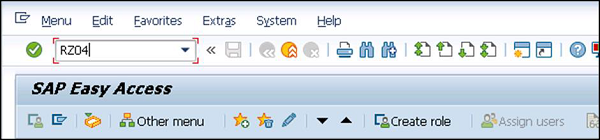
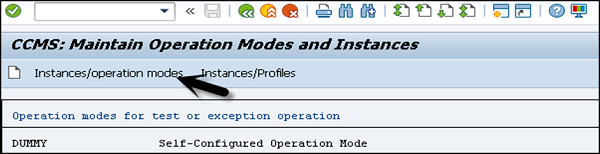
Step 4 - Untuk membuat instance baru, klik buat Instance baru - (F6) opsi seperti pada tangkapan layar berikut -
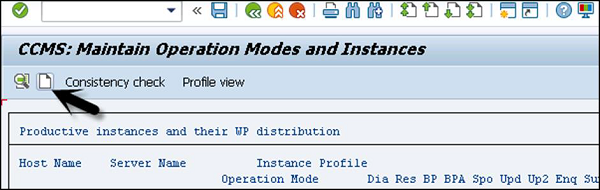
Step 5- Masukkan nama host dan klik pengaturan saat ini. Ketika server aplikasi sudah berjalan, sistem akan menampilkan pengaturan saat ini untuk contoh itu.
Step 6 - Jika server aplikasi tidak berjalan, Anda harus menggunakan bantuan input untuk menampilkan kemungkinan entri dan mengisi nilai di bawah ini.
Step 7- Masukkan nama host dan pilih pengaturan saat ini. Jika server aplikasi sudah berjalan, sistem akan menampilkan pengaturan saat ini untuk contoh itu. Namun, jika server aplikasi belum berjalan, Anda harus menggunakan bantuan input untuk menampilkan entri yang mungkin dan mengisi bidang berikut−
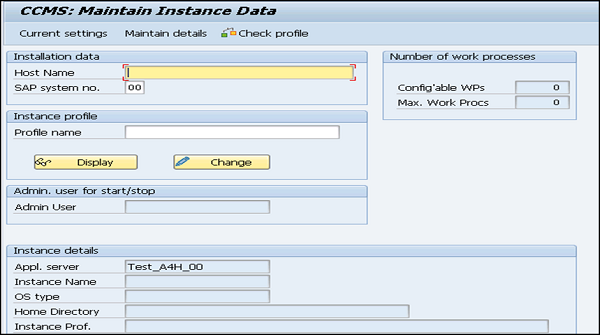
Nomor Sistem SAP
Nomor Sistem SAP adalah nomor yang disebutkan saat Sistem SAP diinstal.
Start Profile - Nama Profil
Masukkan nama profil awal dari Profil untuk memulai instance. Anda juga dapat mengklik "pilih bantuan masukan" untuk menampilkan daftar profil awal yang tersedia. Anda dapat memilih profil dari daftar yang tersedia.
Instance Profile - Nama Profil
Anda harus memilih nama profil instance dari Profil untuk menjalankan instance. Anda dapat mengklik "masukan bantuan" untuk menampilkan daftar profil instance yang tersedia.
Untuk menyimpan instance, klik tombol Simpan di bagian atas> Lanjutkan
Mempertahankan Definisi Instance
Saat Anda menentukan mode operasi, Anda perlu mempertahankan definisi instance. Ikuti langkah-langkah ini untuk mengubah definisi -
Step 1 - Gunakan Kode Transaksi: RZ04.
Step 2 - Pilih Instance / mode operasi
Step 3 - Pilih entri dari daftar instance produktif.
Step 4 - Anda kemudian dapat mengubah data untuk contoh itu.
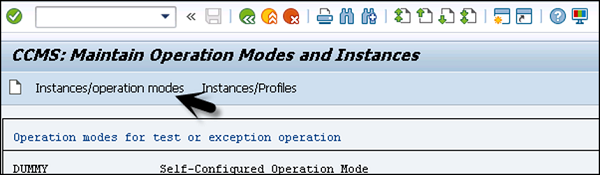
Step 5 - Anda juga dapat menghapus sebuah instance, mode operasi menggunakan kode transaksi yang sama.
Step 6- Untuk menghapus mode operasi - Dari daftar mode operasi produktif, posisikan kursor sejajar dengan mode operasi. Pilih mode operasi> Hapus. Ini menghapus mode operasi, dan semua instance dan definisi proses kerja yang ditetapkan padanya.